오버 워치 2 : 한계 향상 및 이름 변경
*Overwatch 2 *의 활기찬 세계에서 선택한 이름은 단순한 별명 이상입니다. 게임 스타일, 성격 또는 유머를 보여 주든 게임 페르소나를 반영합니다. 그러나 시간이 지남에 따라 가장 적합한 이름조차도 구식을 느낄 수 있습니다. 좋은 소식은 블리자드가 다른 플랫폼에서 신원을 새로 고칠 수있는 간단한 방법을 제공한다는 것입니다. 다음은 PC, Xbox 또는 PlayStation에 관계없이 *OverWatch 2 *에서 이름을 변경하는 데 도움이되는 포괄적 인 안내서와 함께 수수료 및 제한 사항에 대한 중요한 고려 사항입니다.
오버 워치 2에서 이름을 변경할 수 있습니까?
예, 게임 내 이름을 *Overwatch 2 *에서 업데이트 할 수 있습니다. 프로세스는 플랫폼에 따라 약간 다르지만 사용자 친화적으로 설계되었습니다. PC에서 Battletag를 변경하든 콘솔 사용자 이름을 변경하더라도 단계별 지침으로 덮여 있습니다.
오버 워치에서 이름을 바꾸는 방법 2
 이미지 : Stormforcegaming.co.uk
이미지 : Stormforcegaming.co.uk
다른 플레이어에게 보이는 게임 내 이름은 Battletag로 알려진 Battle.net 계정에 연결되어 있습니다. 기억해야 할 몇 가지 핵심 사항은 다음과 같습니다.
- 모든 플레이어는 하나의 무료 배틀 태그 변경을받습니다.
- 후속 변경 사항은 미국에서 10 달러 인 수수료가 발생합니다. Battle.net Shop은 해당 지역의 특정 비용을 확인합니다.
- Xbox 또는 PlayStation에서 크로스 플랫폼 플레이를 사용하는 경우 PC 메소드를 따르십시오.
- CrossPlay가 활성화되지 않으면 콘솔 설정을 통해 이름을 업데이트해야합니다.
PC에서 Nick을 변경합니다
PC 플레이어 또는 콘솔에서 크로스 플랫폼 플레이를 사용하는 사람들의 경우 사용자 이름을 변경하는 방법은 다음과 같습니다.
- 공식 Battle.net 웹 사이트를 방문하여 계정에 로그인하십시오.
- 오른쪽 상단 코너에서 현재 사용자 이름을 클릭하십시오.
- 드롭 다운 메뉴에서 "계정 설정"을 선택하고 Battletag로 스크롤하십시오.
- "업데이트"라는 파란색 연필 아이콘을 클릭하십시오.
- 팝업 필드에 새 이름을 입력하여 Battletag 이름 지정 정책을 준수하십시오.
- "Battletag 변경"버튼을 클릭하여 새 이름을 마무리하십시오.
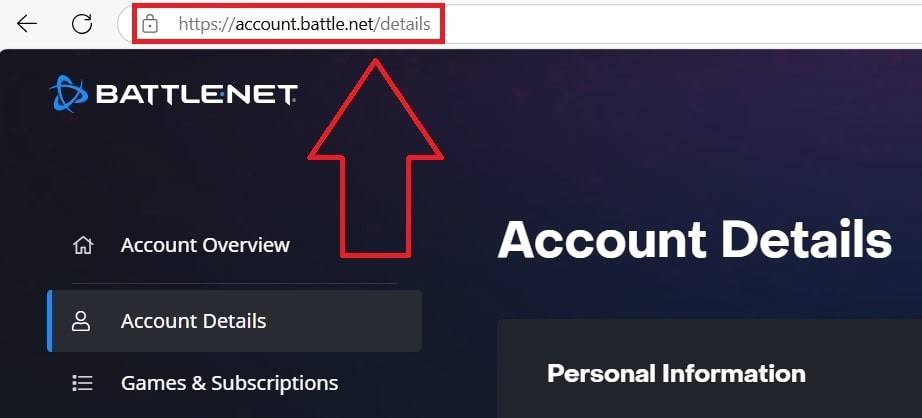 이미지 : ensigame.com
이미지 : ensigame.com
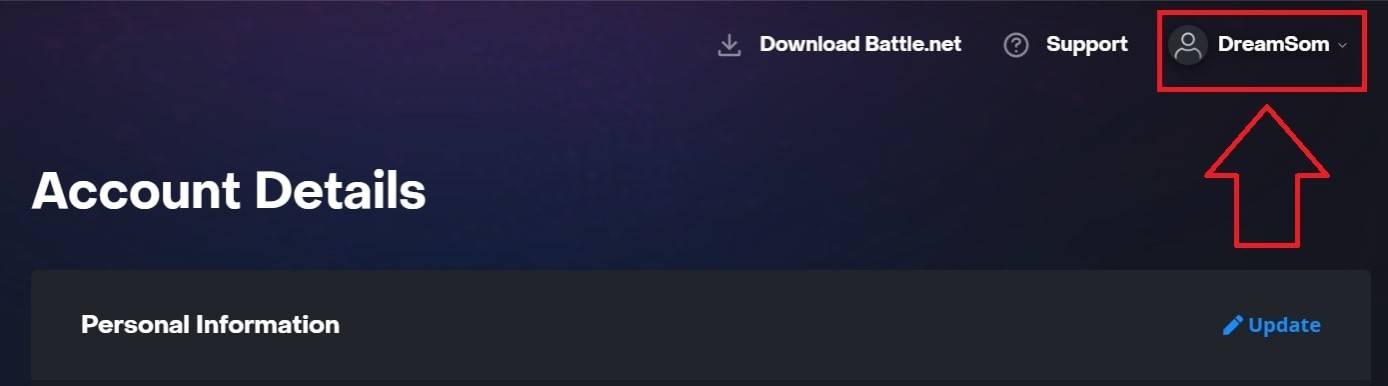 이미지 : ensigame.com
이미지 : ensigame.com
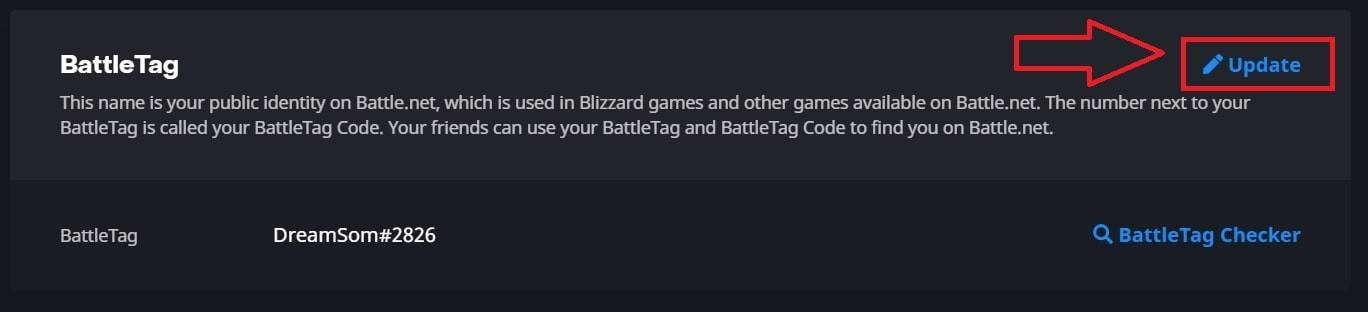 이미지 : ensigame.com
이미지 : ensigame.com
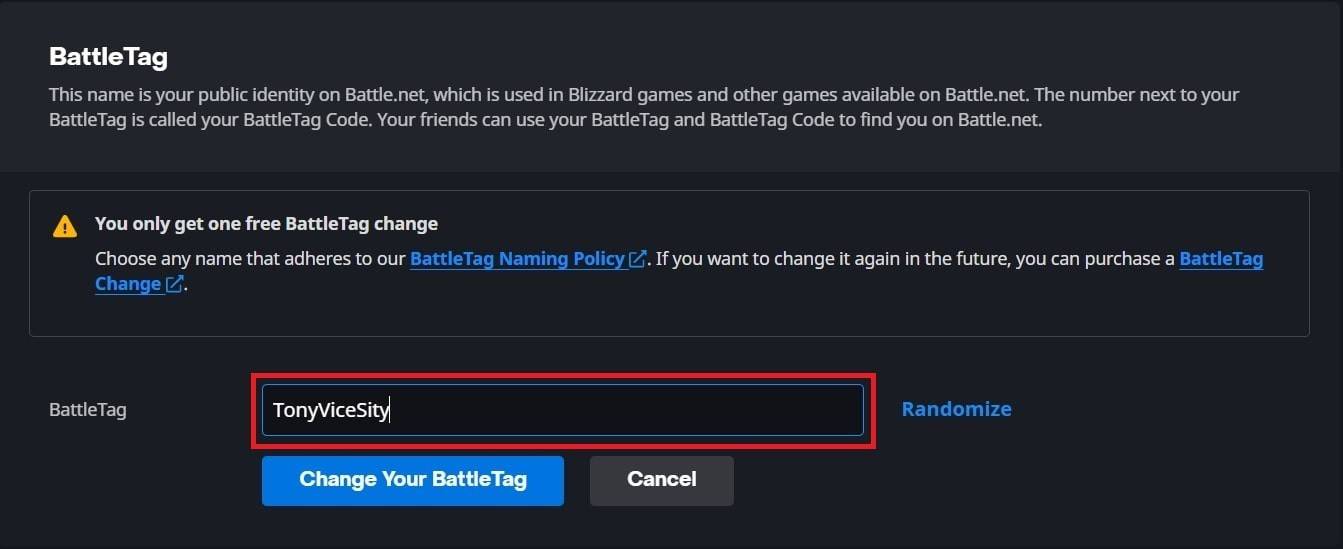 이미지 : ensigame.com
이미지 : ensigame.com
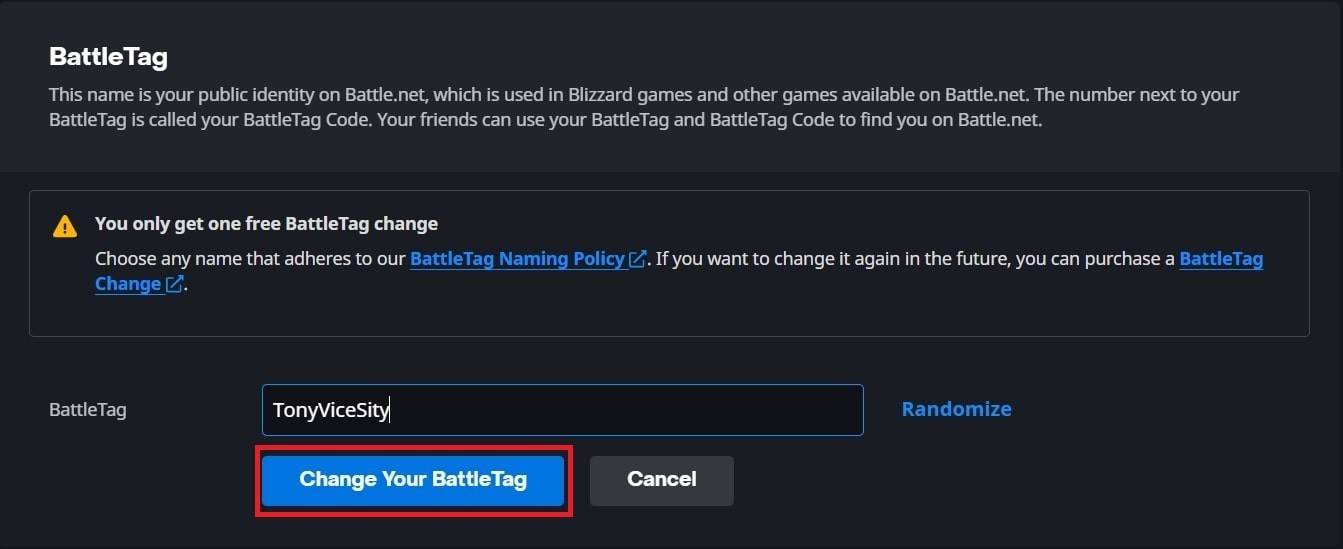 이미지 : ensigame.com
이미지 : ensigame.com
새로운 Battletag가 *Overwatch 2 *를 포함한 모든 블리자드 게임에서 업데이트하는 데 최대 24 시간이 걸릴 수 있습니다.
Xbox에서 이름 변경
크로스 플랫폼 플레이를 활성화하지 않고 Xbox에서 플레이하는 경우 게임 내 이름이 Xbox 게이머 태그를 반영합니다. 변경 방법은 다음과 같습니다.
- Xbox 버튼을 눌러 기본 메뉴를 엽니 다.
- "프로필 및 시스템"으로 이동하여 Xbox 프로필을 선택하십시오.
- "내 프로필"으로 이동 한 다음 "프로필 사용자 정의"로 이동하십시오.
- 현재 게이머 태그를 클릭하고 원하는 새 이름을 입력하십시오.
- 화면 지침에 따라 변경 사항을 확인하십시오.
 이미지 : dexerto.com
이미지 : dexerto.com
 이미지 : xbox.com
이미지 : xbox.com
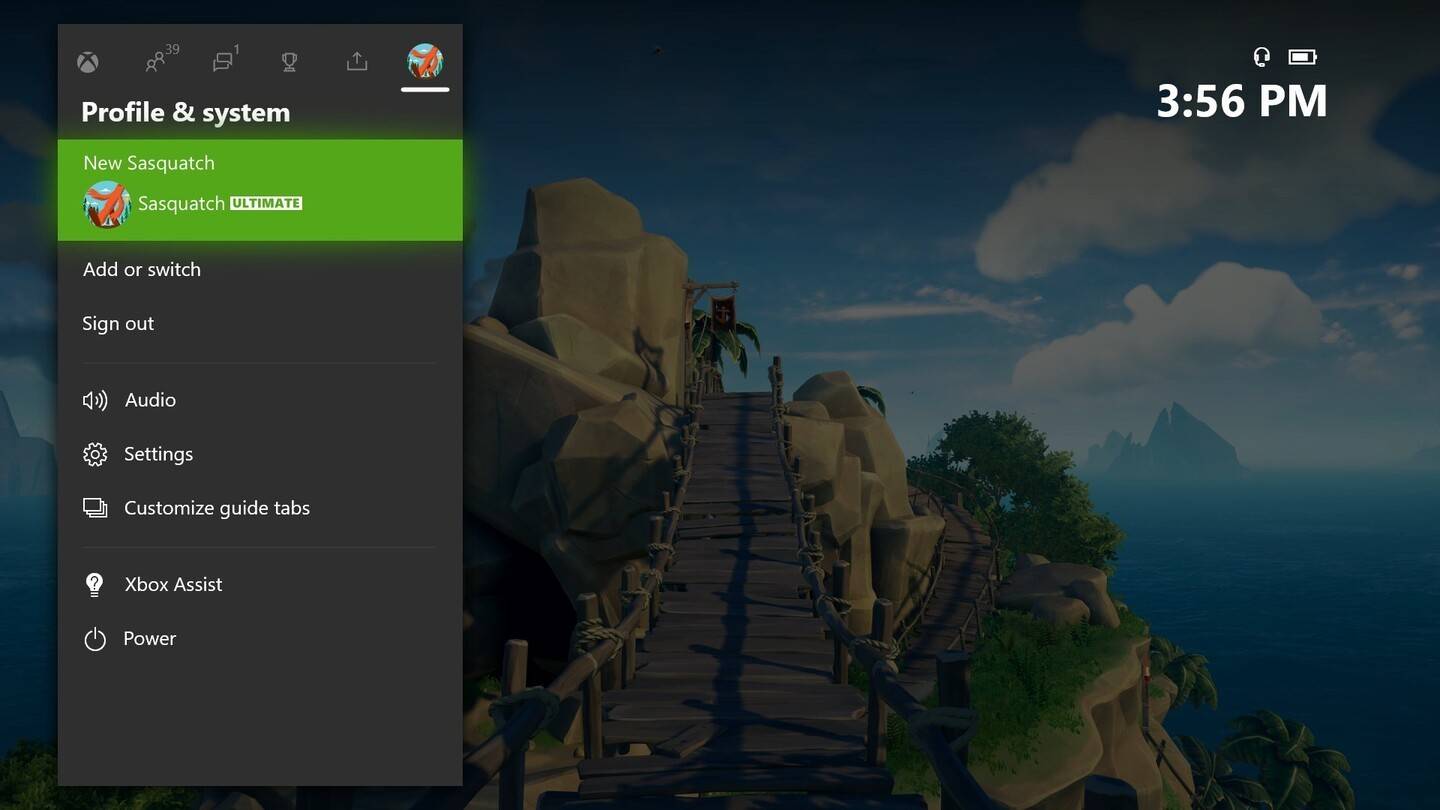 이미지 : News.xbox.com
이미지 : News.xbox.com
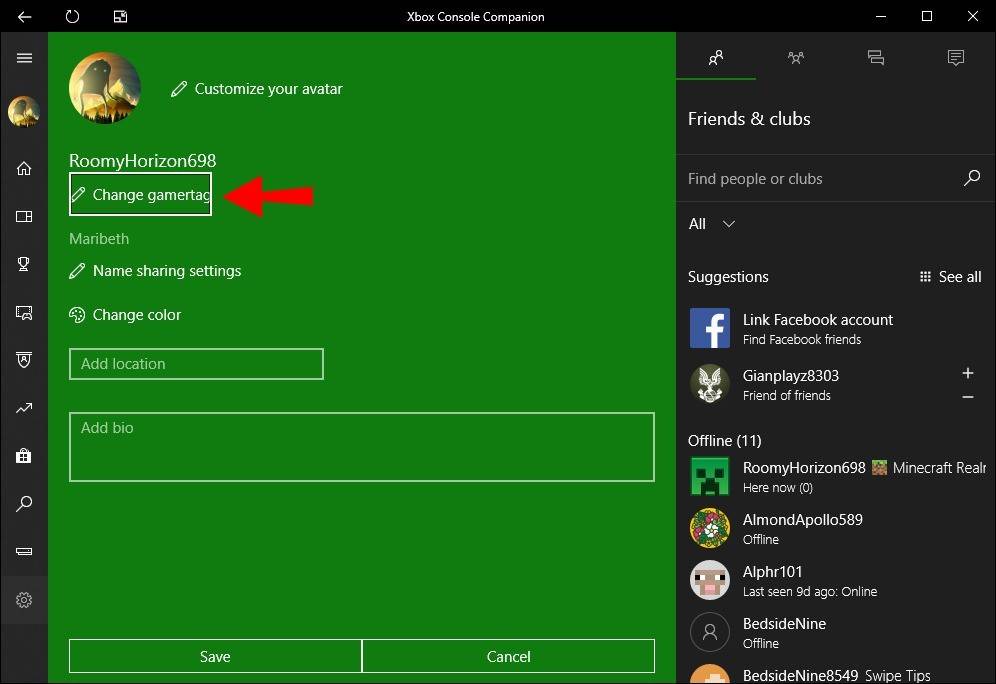 이미지 : alphr.com
이미지 : alphr.com
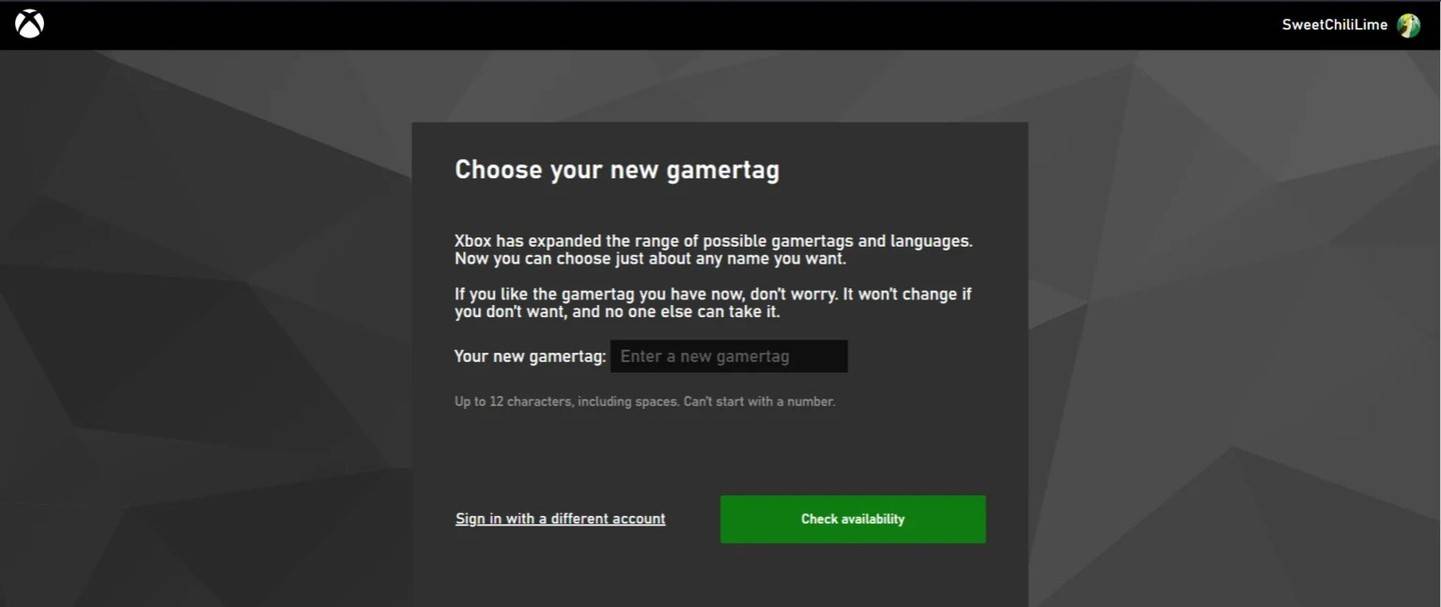 이미지 : androidauthority.com
이미지 : androidauthority.com
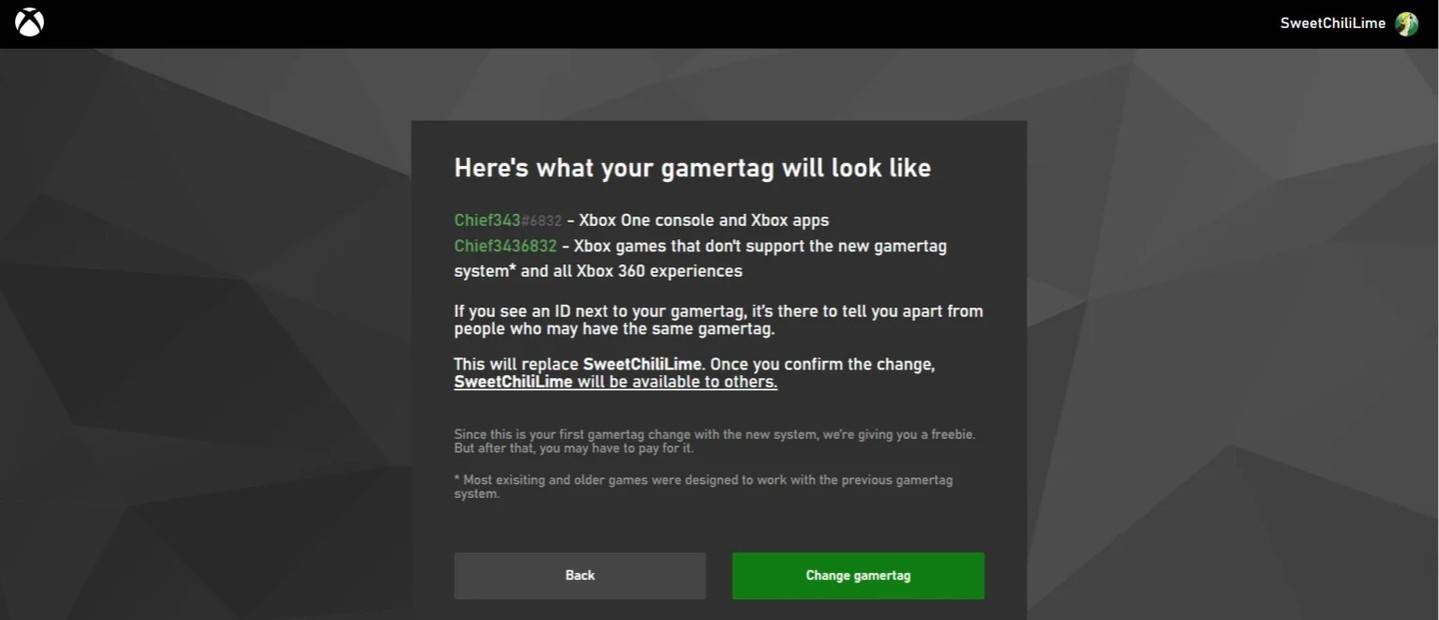 이미지 : androidauthority.com
이미지 : androidauthority.com
크로스 플랫폼 플레이가 비활성화 된 경우 새 이름은 크로스 플레이없이 다른 Xbox 플레이어에게만 표시됩니다. 다른 사람들은 당신의 battletag를 볼 것입니다.
PlayStation에서 사용자 이름을 변경합니다
PlayStation에서 크로스 플랫폼 플레이없이 PSN ID를 사용합니다. 변경 방법은 다음과 같습니다.
- 콘솔 설정을 열고 "설정"으로 이동하십시오.
- "사용자 및 계정"을 선택하십시오.
- "계정"으로 이동 한 다음 "프로필"으로 이동하십시오.
- "온라인 ID"필드를 찾고 "온라인 ID 변경"을 클릭하십시오.
- 새 이름을 입력하고 변경 사항을 확인하십시오.
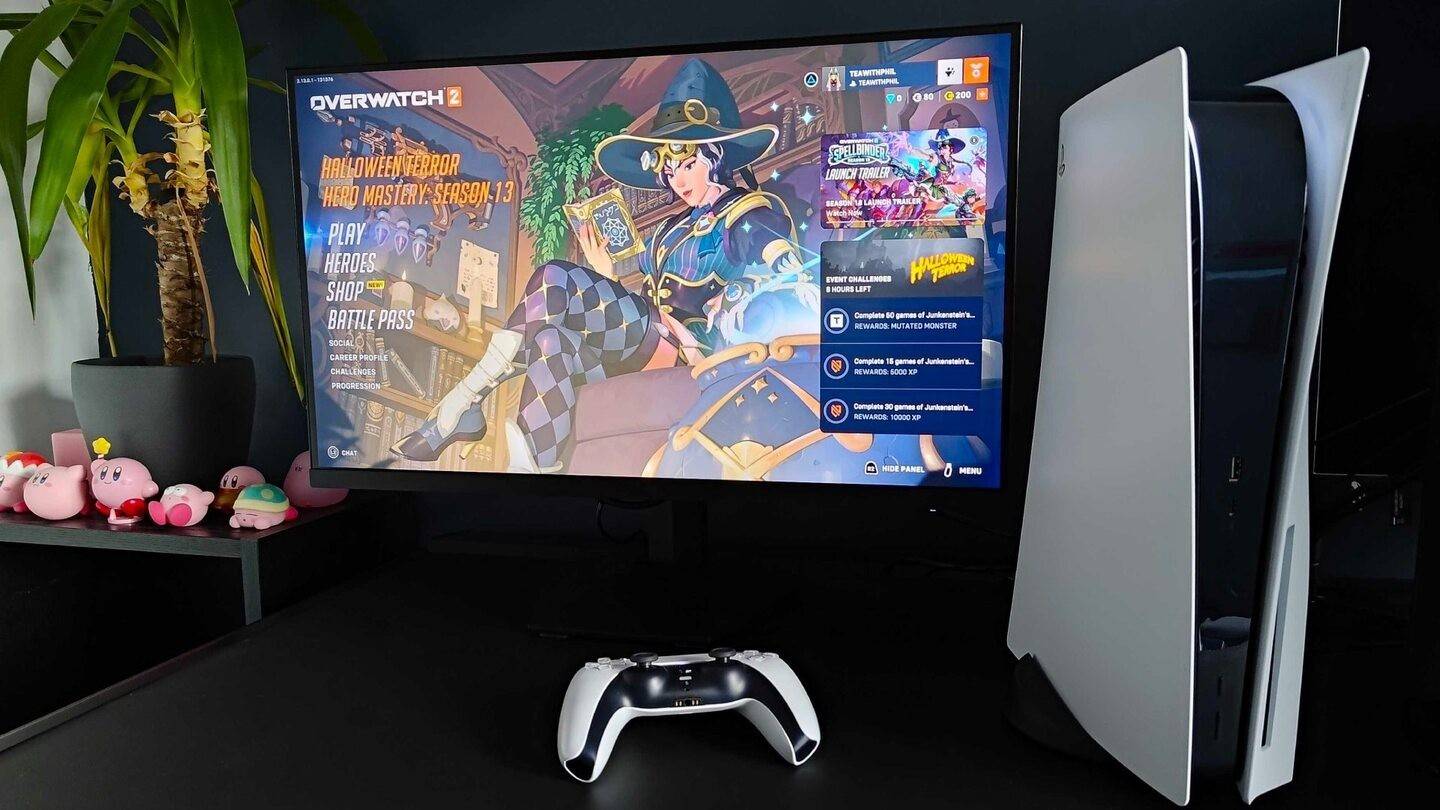 이미지 : inkl.com
이미지 : inkl.com
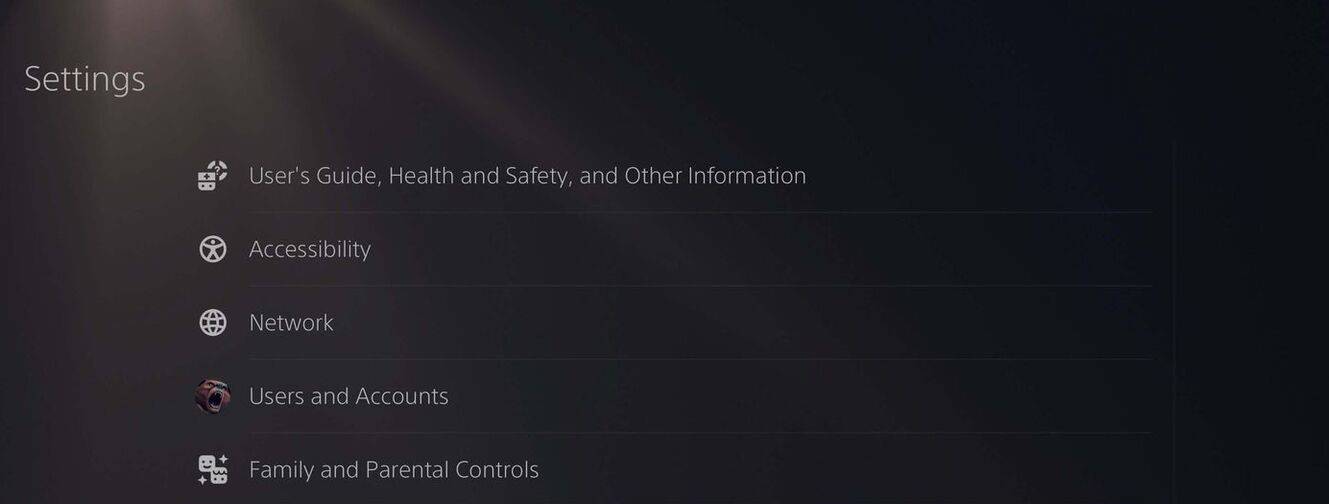 이미지 : androidauthority.com
이미지 : androidauthority.com
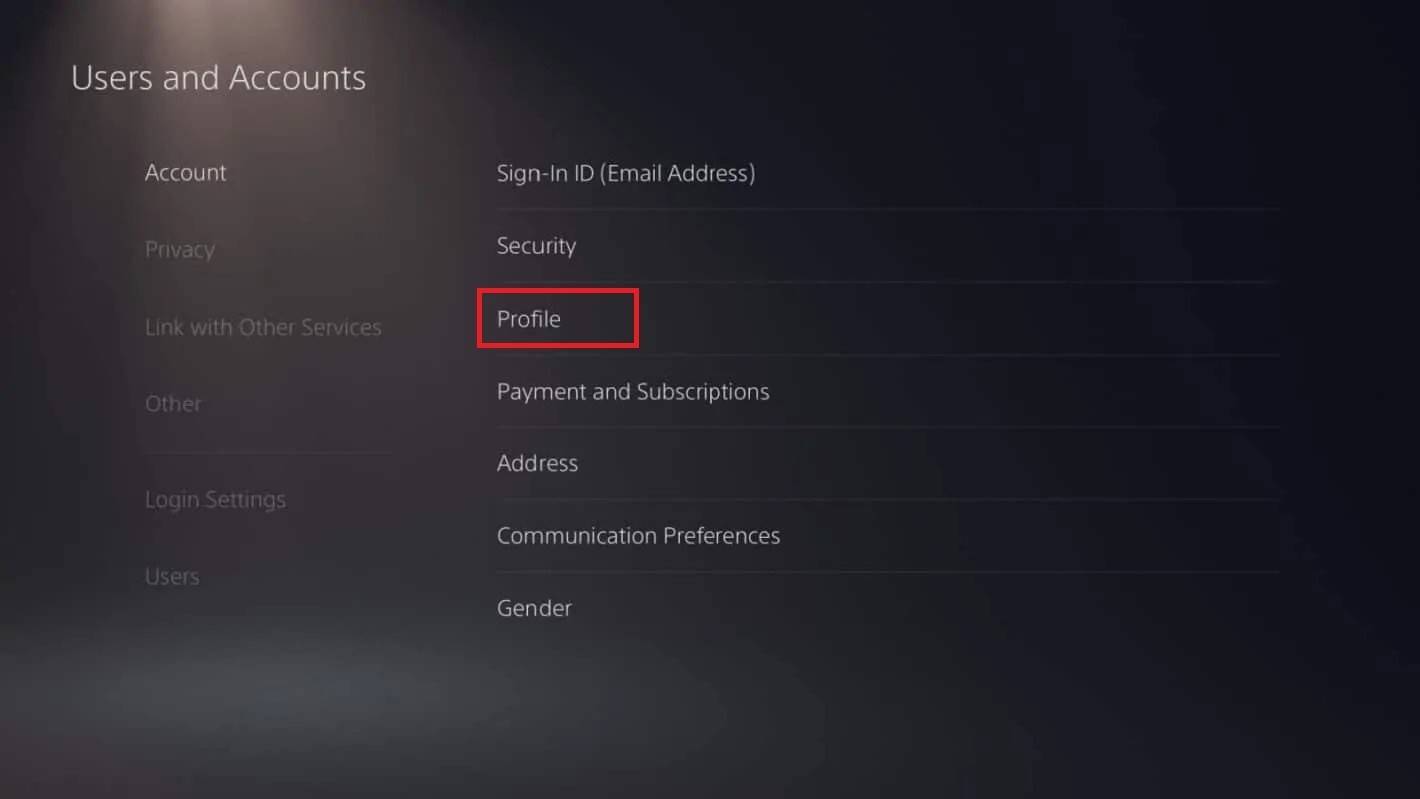 이미지 : androidauthority.com
이미지 : androidauthority.com
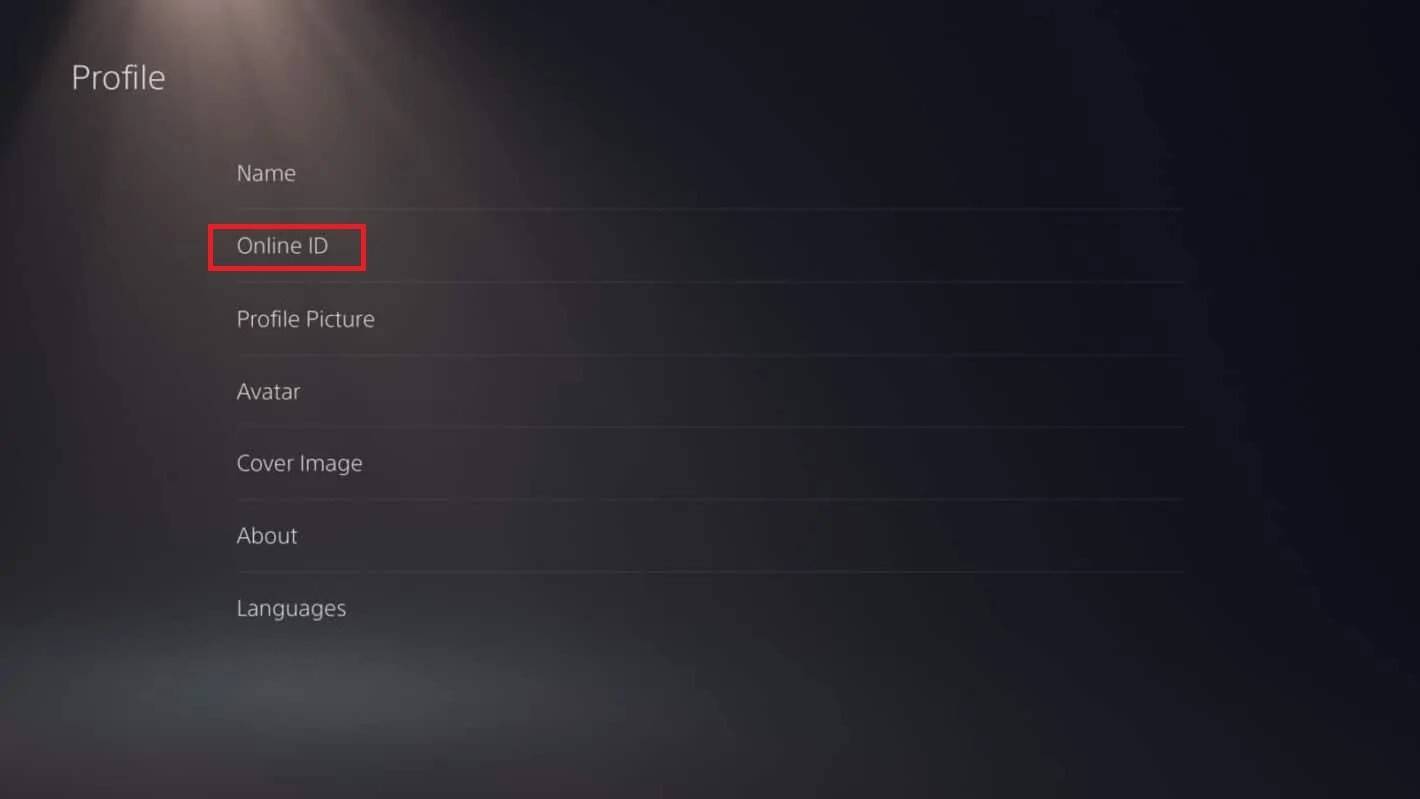 이미지 : androidauthority.com
이미지 : androidauthority.com
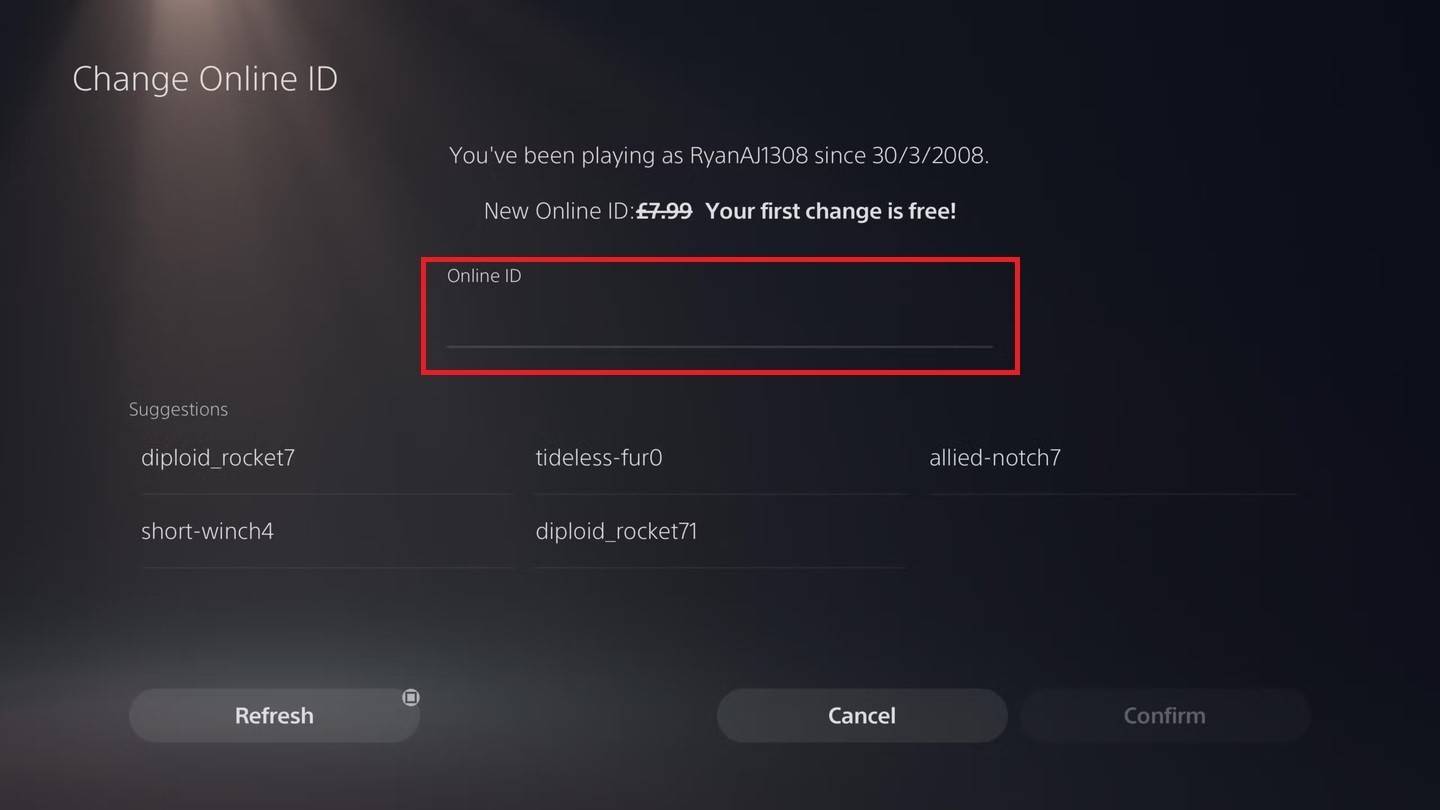 이미지 : androidauthority.com
이미지 : androidauthority.com
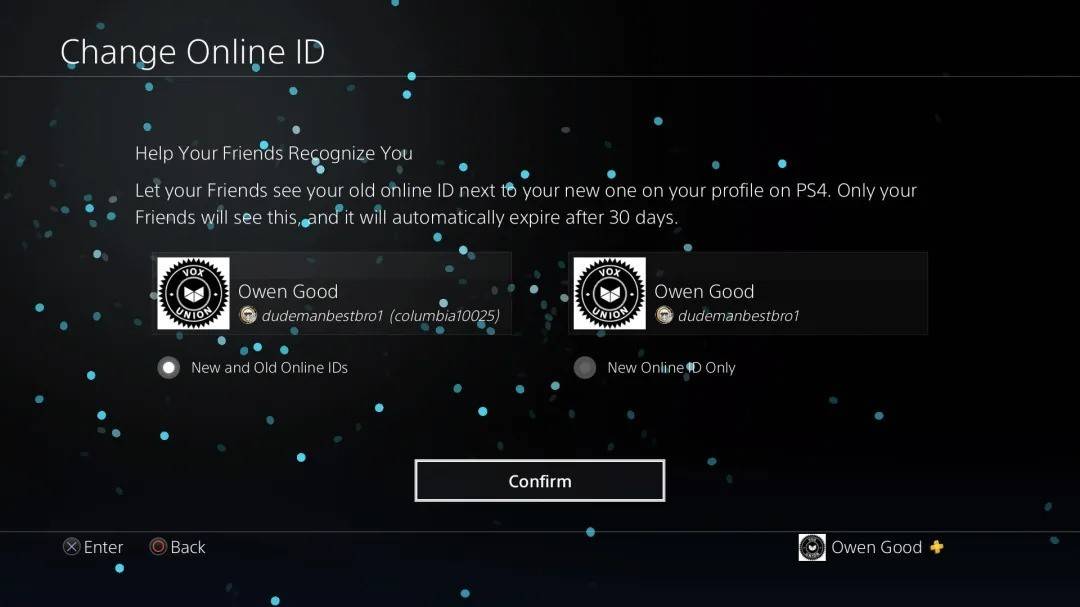 이미지 : androidauthority.com
이미지 : androidauthority.com
Xbox와 마찬가지로 새로운 PSN ID는 CrossPlay를 활성화하지 않고 다른 PlayStation 플레이어에게만 볼 수 있습니다. 크로스 플레이가 끝나면 배틀 태그가 표시됩니다.
최종 권장 사항
*OverWatch 2 *에서 이름을 변경하기 전에 설정에 맞는 메소드를 고려하십시오.
- PC에 있거나 콘솔에서 크로스 플랫폼 플레이를 사용하는 경우 PC 지침을 따르십시오.
- 크로스 플레이가없는 Xbox의 경우 게이머 태그 설정을 통해 이름을 조정하십시오.
- CrossPlay가없는 PlayStation의 경우 PSN ID 설정을 통해 이름을 업데이트하십시오.
이러한 중요한 점을 기억하십시오.
- 배틀 태그를 한 번만 무료로 변경할 수 있습니다.
- 후속 변경에는 지불이 필요합니다.
- 유료 변경을 계획하는 경우 Battle.net 지갑에 충분한 자금이 있는지 확인하십시오.
이러한 세부 사항을 이해함으로써 * 오버 워치 2 * 사용자 이름을 원활하게 업데이트하여 진화하는 게임 아이덴티티를 더 잘 반영 할 수 있습니다.











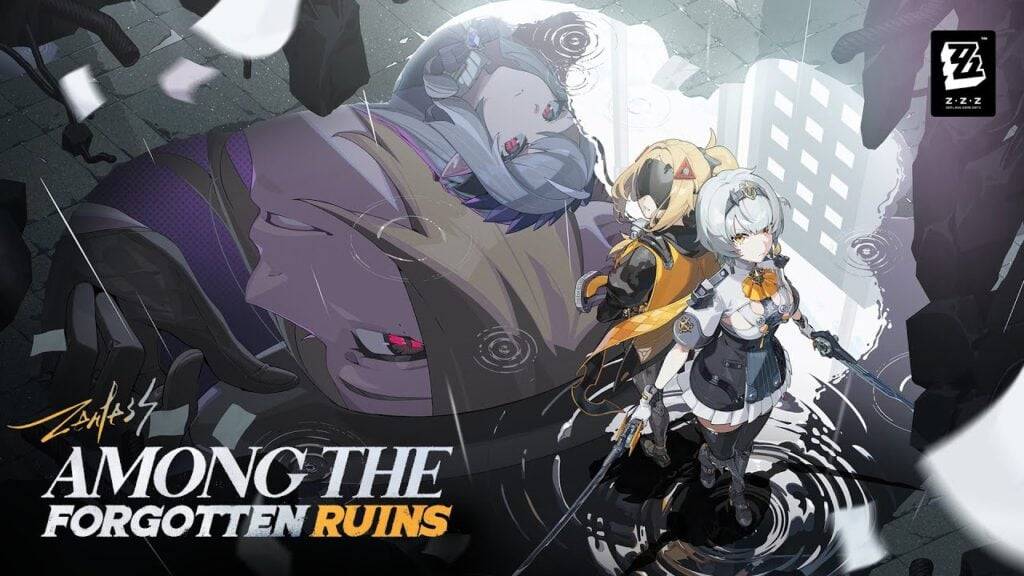












![FurrHouse [Ch. 3]](https://images.dshu.net/uploads/30/1719555089667e54115d59f.jpg)




